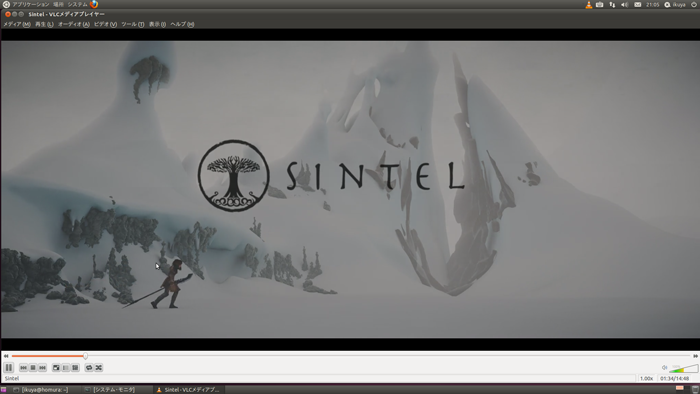省エネPCの需要
日本全国で、というわけではないものの、各地で電力事情が逼迫しています。消費電力を少なくするためにPCの電源をつけない、という対応もあるかもしれませんが、テクノロジーの問題はテクノロジーで解決したいところです。PCは意外と消費電力が高いのですが、Intel Pentuim 4世代のPCは特に顕著で、PCを使い続けるのがエコだと言われることもありますが実のところ全くそんなことはありません。
消費電力が少なく、それなりの性能があり、かつ安価に販売されているCPUといえば、AMD E-350です。厳密にいえば、CPUだけではなくGPUやチップセットの機能も統合したAPU(Accelerated Processing Unit)です。もちろんUbuntu 11.04で何ら問題なく動作します。
そこで今回は、このAMD E-350を使う構成やコツ、問題点などを紹介します。
PCの構成
今回使用したPCの構成です。
AMD E-350を搭載したマザーボードは各社から発売されていますし、SSDも安価になってきているのでHDDにする必然性もありません。また、このケースはわりと入手が面倒ですので、これと全く同じ構成にすることにこだわる理由は特にないでしょう。2TBのHDDにしたのは、きちんとブートするかどうかを確認したかったからで、Western DiditalではなくSEAGATEの2TB HDDにした理由も特にはなく、当時安かったからです。もちろん、同じ構成にして相性問題などが起きないことを保証するものではないので、あくまで参考にとどめてください。うちでは動いている、というだけのことです。
ワットチェッカーを所有していないので実際にどのぐらいの消費電力なのかはわかりませんが、マザーボードもHDDも低消費電力なので(少なくともAMD E-350のTDPは18Wです)、それほど多くないことが期待できます。
インストール
内蔵DVD/CDドライブはないため、別PCのUbuntu 11.04環境で[スタートアップ・ディスクの作成]を使用してUSBメモリにUbuntu 11.04 日本語リミックスをセットアップしました。AMD E-350はAMD64にも対応しているため、そちらを検討してもいいでしょう。
インストールには特に問題は発生せず、2TBのHDDからでも何ら問題なく起動しました。E350M1/USB3はマウスで操作できるUEFI(新しいBIOSだと理解すると簡単です)を搭載しているので、起動時にDeleteキーを押して画面を見てみることをおすすめします。
Unity
インストール後Unityが起動します。これはオープンソースのドライバ(xserver-xorg-video-radeon)が3Dアクセラレーションに対応しているからです。このまま使い続けてもいいですが、プロプライエタリなドライバ(fglrx)を使用してもいいでしょう。
図1 プロプライエタリなドライバが無効でもUnityが動作している
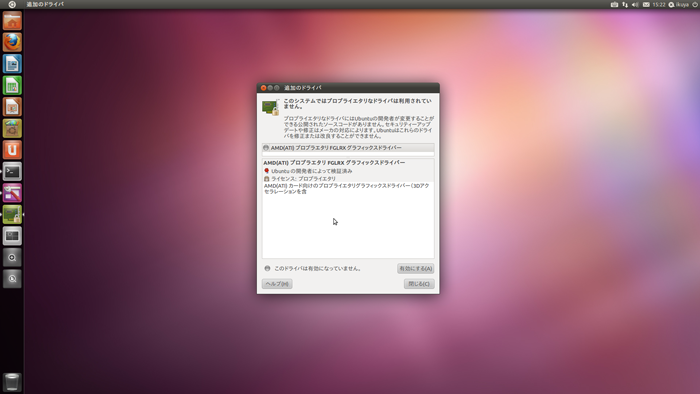
動画再生支援機能
前述のとおりAMD E-350にはGPU機能が統合されています。動画再生支援機能もあり、これを使うこともできます。ここではその方法を紹介します。
まずはプロプライエタリなドライバをインストールします。[追加のドライバ]を起動し、[AMD(ATI) プロプライエタリ FGLRX グラフィックスドライバー]を有効にし、完了後再起動してください。
続けて次のコマンドを実行します。
$ sudo add-apt-repository ppa:ikuya-fruitsbasket/vaapi
$ sudo apt-get update
$ sudo apt-get install vlc xvba-va-driver vainfo
インストールするパッケージはこれだけですが、検証したところUnityだとうまく動作しなかったので、一度ログアウトして[Ubuntuクラシック]でログインし直してください。
vainfoコマンドを実行し、次のように表示されれば動作します。
ikuya@homura:~$ vainfo
libva: libva version 0.32.0
Xlib: extension "XFree86-DRI" missing on display ":0.0".
libva: va_getDriverName() returns 0
libva: Trying to open /usr/lib/dri/fglrx_drv_video.so
libva: va_openDriver() returns 0
vainfo: VA API version: 0.32
vainfo: Driver version: Splitted-Desktop Systems XvBA backend for VA-API - 0.7.8
vainfo: Supported profile and entrypoints
VAProfileH264High : VAEntrypointVLD
VAProfileVC1Advanced : VAEntrypointVLD
あとはVLCを起動し、[ツール]-[設定]-[入力とコーデック]の[GPUアクセラレーションを使用(実験的実装)]にチェックを入れてください。
今回はBig Buck Bunny(H.264 フルHD)とSintel(H.264 2024x872)で確認しました。Sintelでは動画再生支援機能がオフだとコマ落ちどころか停止状態になってしまいましたが、オンにすると多少コマ落ちはするものの見られるようにはなりました。Bick Buck Bunnyでは、オンにするとコマ落ちなしで見られました。オフではひどいコマ落ちでした。このことから、動画再生支援機能の効果は絶大であると言えそうです。もっとも、これほどの解像度の動画を見る機会はあまりないのですが……。
図2 [GPUアクセラレーションを使用(実験的実装)]にチェックを入れる
![図2 [GPUアクセラレーションを使用(実験的実装)]にチェックを入れる 図2 [GPUアクセラレーションを使用(実験的実装)]にチェックを入れる](/assets/images/admin/serial/01/ubuntu-recipe/0179/thumb/TH800_02.png) 図3 Sintelを再生している様子。クリエイティブ・コモンズライセンスで自由にダウンロードできる(© copyright Blender Foundation | www.sintel.org)
図3 Sintelを再生している様子。クリエイティブ・コモンズライセンスで自由にダウンロードできる(© copyright Blender Foundation | www.sintel.org)
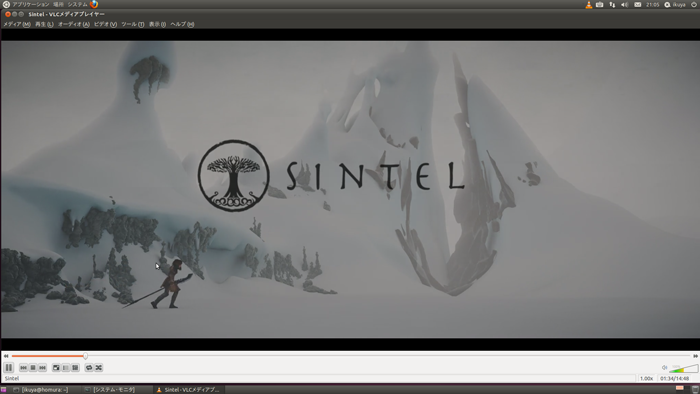
仮想マシン
AMD E-350はAMD-V(仮想化支援機能)を搭載しています。よってVirtualBoxなどでもゲストOSが実用的な速度で動作します。ただし同時に動作するゲストOSが1つ(場合により2つ)ぐらいの場合であり、かつ激しく負荷をかけるような用途には向きません。
VirtualBoxはOracleが配布しているバイナリでもいいですし、Nattyのリポジトリにもvirtualbox-oseというパッケージ名で収録されています。ただしバージョンが古いので筆者のPPAを紹介しておきます。
$ sudo add-apt-repository ppa:ikuya-fruitsbasket/virtualbox
$ sudo apt-get update
$ sudo apt-get install virtualbox
なお、このPPAではvirtualbox-oseはvirtualboxというパッケージ名になっています。
問題点
ASROCK E350M1/USB3はEtron EJ168AというUSB 3.0コントローラを採用していますが、Ubuntu Weekly Topics 2011年7月1日号でもお伝えしたとおり、Ubuntu 11.04のリリース時点のカーネルでは対応していません。具体的には、USB 3.0コントローラを認識はするものの動作はしません。しかし今後のアップデートによって対応されるということなので、楽しみにすることにします。例えばGIGABYTE GA-E350N-USB3であればRenesas D720200を採用しているので、特に問題なく認識します。USB 3.0を重視するのであれば、多少価格は高いもののこちらを選択したほうがいいかもしれません。
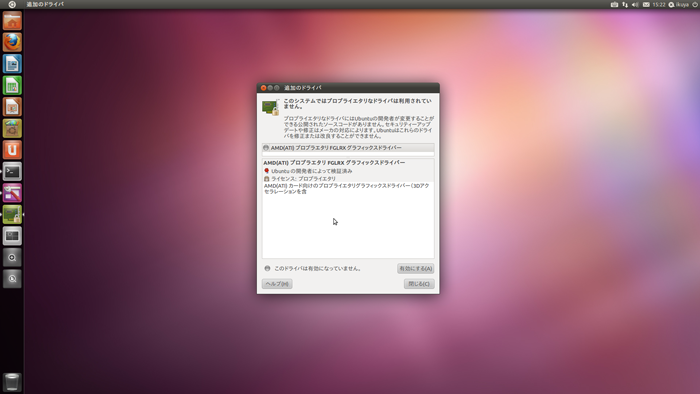
![図2 [GPUアクセラレーションを使用(実験的実装)]にチェックを入れる 図2 [GPUアクセラレーションを使用(実験的実装)]にチェックを入れる](/assets/images/admin/serial/01/ubuntu-recipe/0179/thumb/TH800_02.png)